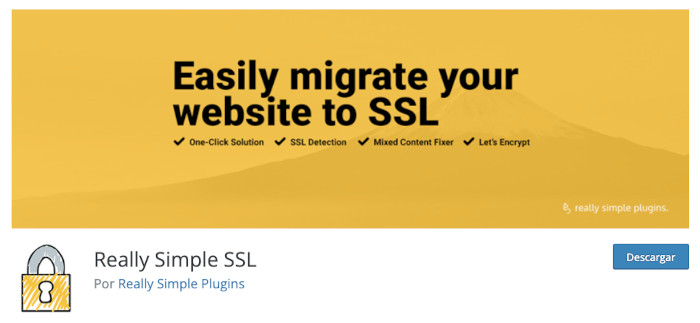Aprende a instalar un Certificado SSL y cómo activar SSL y HTTPS en WordPress, desde tu Hosting, para distribuir tus contenidos bajo protocolo HTTPS de forma segura.
La velocidad con la que los cambios se suceden en «la red», principalmente en materia de seguridad y concretamente en la orientada a las pasarelas de pago, formularios, accesos y otros, donde la necesidad de proteger datos sensibles es prioritaria, nos lleva inexorablemente al uso de certificados de seguridad que añadan una capa de protección extra con el fin de no exponer información sensible.
Hasta hace poco se creía que el uso de un Certificado SSL (Secured Socket Layer) o capa de conexión segura era solo para clientes que tienen un sitio WordPress orientado al comercio electrónico (WooCommerce, por ejemplo) y que seguramente necesitan disponer de un certificado SSL para validar la identidad de su sitio web y encriptar toda la información enviada desde y hacia el sitio.
Google nos ha puesto los pies en nuestro sitio y ha dejado claro que cualquier web publicada en Internet debe utilizar una capa de seguridad mediante protocolo HTTPS, y ahora más que nunca, esto también afecta al posicionamiento de los sitios web que no lo utilicen.
Cuando haces uso de un certificado SSL (HTTPS) instalado en tu Hosting, los datos de los compradores o visitantes estarán totalmente asegurados para todas las transacciones financieras, nombres de usuario y contraseñas, e información de tarjetas de crédito.
Piensa en términos de encriptación o cifrado y así entenderás mejor lo importante que es que tu sitio entregue los datos de consultas o peticiones a tu sitio de forma segura a los clientes, compradores o visitantes.
Tabla de contenidos
- 1 ¿Qué es un certificado SSL?
- 2 Por qué no deberías utilizar HTTP en WordPress
- 3 ¿Qué es HTTPS?
- 4 Certificados SSL Let’s Encrypt
- 5 Habilita AutoSSL desde tu Panel de Hosting
- 6 Configurar y activar HTTPs en WordPress
- 7 Plugin para activar SSL en WordPress
- 8 HTTPS en WordPress con respecto al SEO de tu sitio
- 9 Contenido mixto al activar SSL en WordPress
- 10 Plugins de caché y contenido mixto al activar SSL
- 11 Errores al activar SSL en WordPress
- 12 Error NET::ERR_CERT_INVALID en WordPress
- 13 Error Too Many Redirects al activar SSL en WordPress
- 14 Conclusiones
¿Qué es un certificado SSL?
Se trata de un sistema de cifrado de contenidos o de comunicaciones entre máquinas (navegador y servidor web) denominado SSL (del inglés Secure Sockets Layer) que permite que los extremos, o sea, el navegador del visitante o comprador, se entienda con el servidor web que entrega el contenido de forma segura «encriptando los datos de dicha comunicación».
Cada certificado SSL emitido es único y dispone de una clave pública y una clave privada que sirven juntas para establecer un cifrado de la conexión desde tu sitio. Junto con estas claves también viaja la información que identifica al propietario de dicho certificado con respecto a su sitio web.
El protocolo SSL permite cifrar los datos de un sitio web garantizando a los clientes o visitantes que el sitio al que acceden es legítimo y que aplica una capa de seguridad adicional para evitar exponer datos sensibles.
Los datos que se transmiten a través de SSL en WordPress se codifican para garantizar que no puedan ser interceptados por terceros.
Si simplemente decides poner el protocolo HTTPS en WordPress como parte de la URL del sitio, pero no tienes un certificado SSL instalado y activo, la web empezará a mostrar avisos de sitio no seguro y tus visitantes no podrán acceder con normalidad al sitio web.
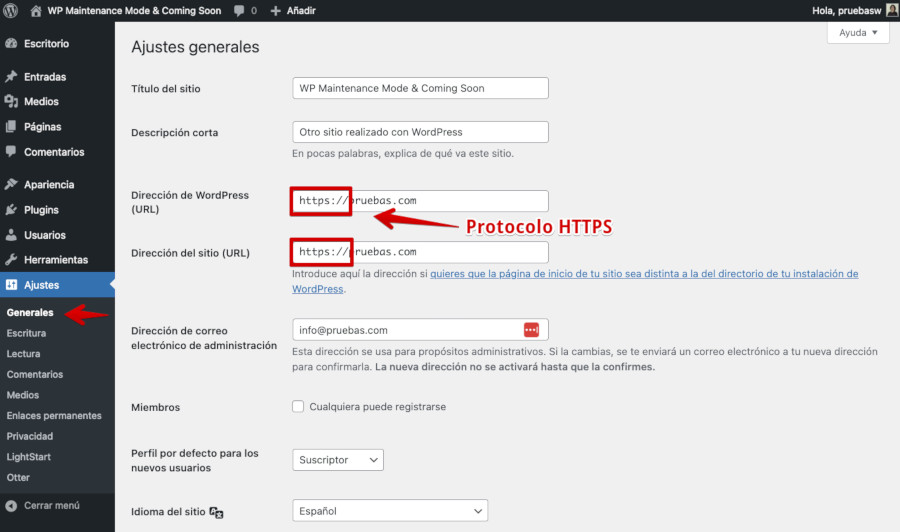
El SSL en WordPress no lo otorga el protocolo sino el Certificado SSL que tengas instalado para cada dominio o subdominio en tu sitio web.
Por qué no deberías utilizar HTTP en WordPress
Principalmente por razones de seguridad en WordPress, ya que es un protocolo de transferencia de datos (hipertexto) sin ninguna capa de seguridad adicional, lo que permite que pueda ser leído o escuchado en cualquier punto de la transmisión o envío desde el servidor al navegador del usuario.
HTTP es un protocolo de transferencia de hipertexto que no está codificado o encriptado, ¡no es seguro!
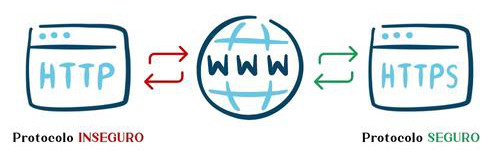
Esto quiere decir que si por ejemplo te conectas desde tu navegador en la URL http://m.facebook.com/login/?locale=es_ES en lugar de hacerlo en la URL segura https://m.facebook.com/login/?locale=es_ES cualquier atacante o usuario malintencionado que esté escuchando el tráfico de tu router o conexión leer lo que ocurre en el navegador, averiguar el nombre de usuario y la contraseña de tu acceso de Facebook que acabas de escribir en tu navegador con protocolo HTTP.
Al final, la distancia que te separa de que tu información sea leída por terceros es esa «S» en el protocolo, que es el acrónimo de Secure (Seguro) para HTTPS (HyperText Transfer Protocol Secure)
¿Qué es HTTPS?
Se trata de un protocolo de comunicaciones seguro (de ahí la S final) cuyo origen es el conocidísimo protocolo HTTP, que no es más que un protocolo de transferencia de hipertexto (del inglés Hypertext Transfer Protocol).
HTTPS es la mejora del protocolo «HTTP» añadiéndole una capa de seguridad para permitir que la información enviada o mostrada en un navegador se realice de forma segura mediante la encriptación del tráfico entre el navegador del usuario y el servidor al que se hace la petición de contenido.
Desde hace un tiempo la mayoría de servicios de distribución de información a nivel mundial, como Google, Bing, etc. potencian el uso del protocolo seguro HTTPS y penalizan la visibilidad y posicionamiento de sitios inseguros que aún operan con HTTP en la actualidad.
Existen herramientas online que te permiten comprobar si tu sitio web tiene activado SSL y si el Certificado SSL para que figure como HTTPS está correcto y actualizado.
- SSLShopper: Ver plugin – Permite la comprobación gratuita del Certificado SSL.
- Qualys SSL Labs: Ver plugin – Información bastante completa.
- geocertsSSL: Ver plugin – Resultados rápidos comparados con otros comprobadores.
- SSL Checker: Ver plugin – Permite descargar los certificados.
- Comodo SSL: Ver plugin – Pensado para certificados Comodo.
- DNS Checker: Ver plugin – Información bastante completa.
Un ejemplo del resultado de comprobar un dominio que tiene el Certificado SSL correctamente instalado.
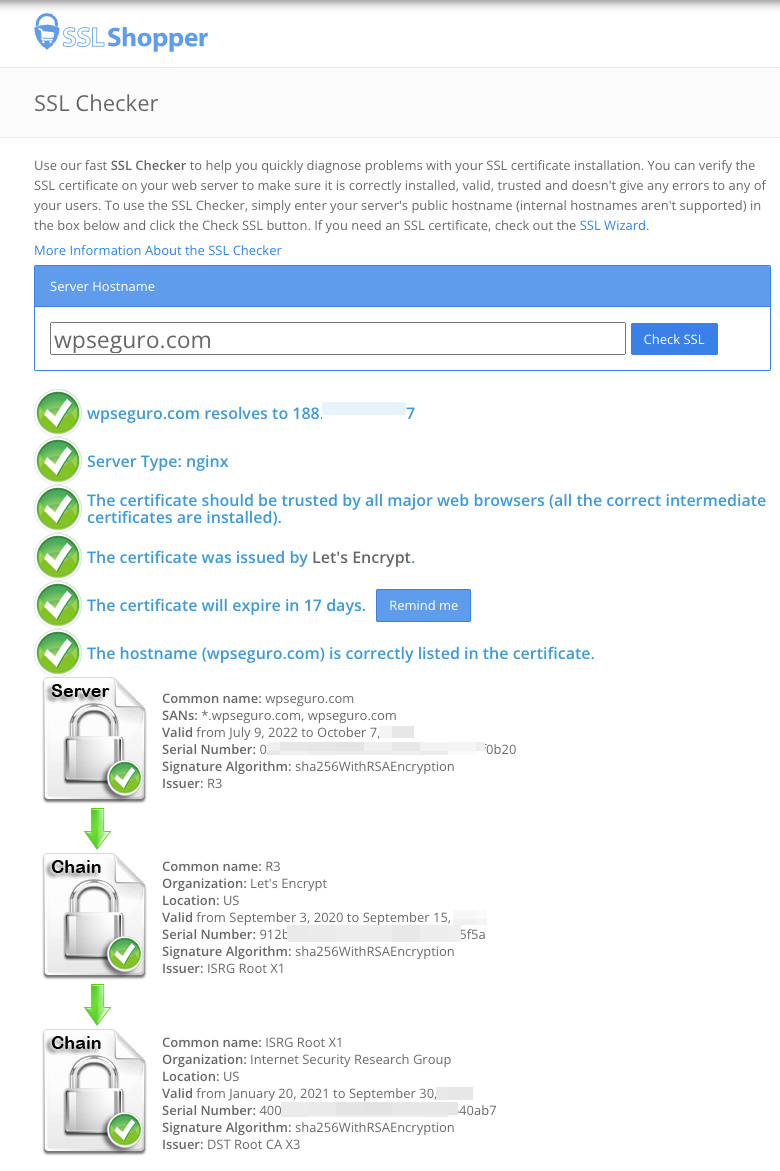
Si tu sitio presentase contenido mixto es decir, tienes URL internas que usan https:// y están correctas, pero también tienes URL usando http:// que no están correctas, entonces dependiendo del comprobador online que uses te indicará que tienes contenido «no seguro» (mixto) en tu sitio con HTTPS y que deberías corregirlo porque entre otras cosas, afectará a tu posicionamiento.
Google (y otros buscadores) penalizan que distribuyas contenido “no seguro” con protocolo HTTP.
Certificados SSL Let’s Encrypt
Puedes ver en este vídeo información general de este tipo de certificados SSL gratuitos donde lo explicamos con mayor detalle.
Habilita AutoSSL desde tu Panel de Hosting
Para instalar un Certificado SSL (para clientes de Webempresa) tienes que acceder a tu Área de Cliente y en el menú superior Hosting seleccionar el submenú Certificados
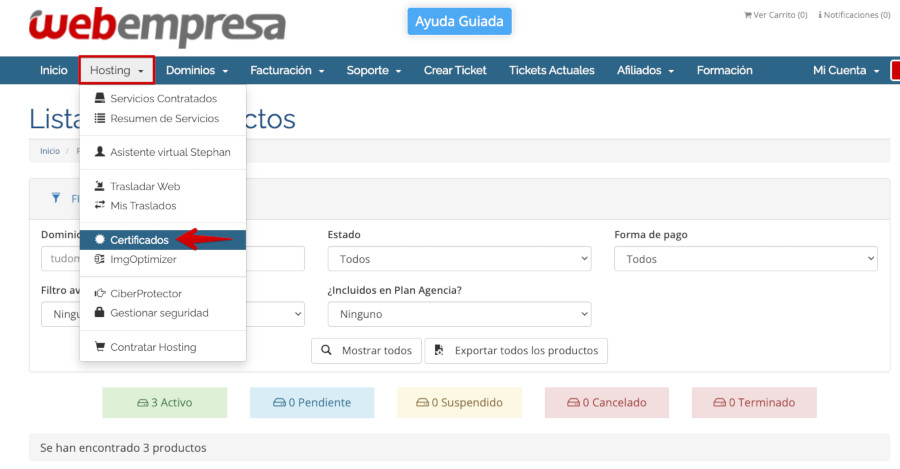
Dentro de este apartado haces clic en el botón azul Gestionar certificados del Hosting contratado. Si tienes varios deberás realizar este proceso para cada dominio que tengas asociado a una cuenta de Hosting.
En la página que se muestra en Nuevos certificados para <tu-dominio> tienes la opción de instalar los certificados SSL Let’s Encrypt o Comodo (este último de pago).
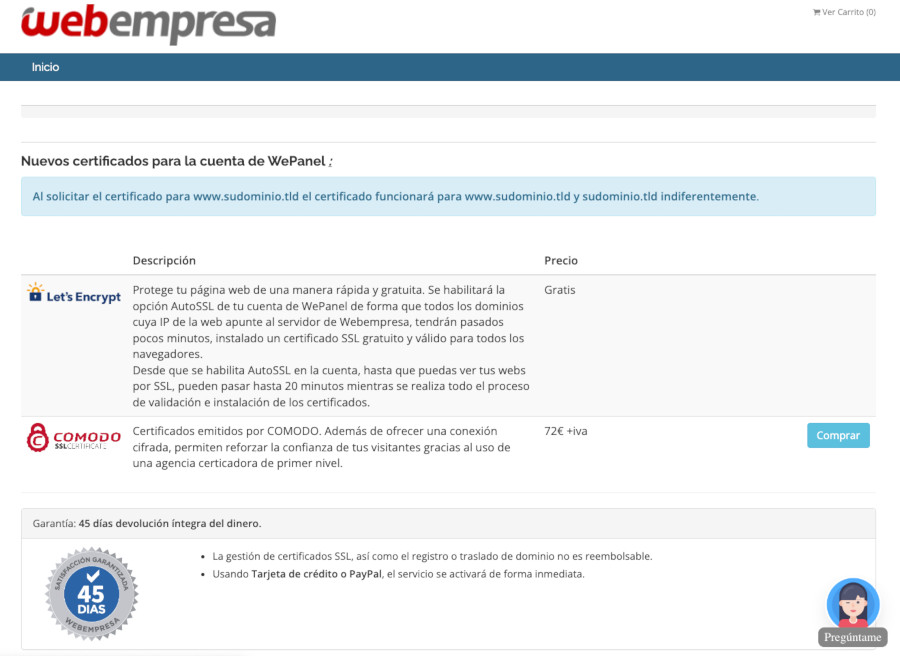
Haces clic en el botón azul Habilitar AutoSSL para instalar automáticamente un Certificado SSL Let’s Encrypt para el dominio seleccionado.
Verás el siguiente aviso en la parte superior de la pantalla:
No siempre los Certificados se activan al instante, por lo que debes ser paciente, verificar que realizas correctamente los pasos y esperar a que se produzca la magia y tu Certificado SSL quede activo.
Vete a tu Panel de Hosting ➜ Seguridad ➜ SSL/TLS y en Información SSL comprueba que ahora son visibles los Certificados SSL instalados.
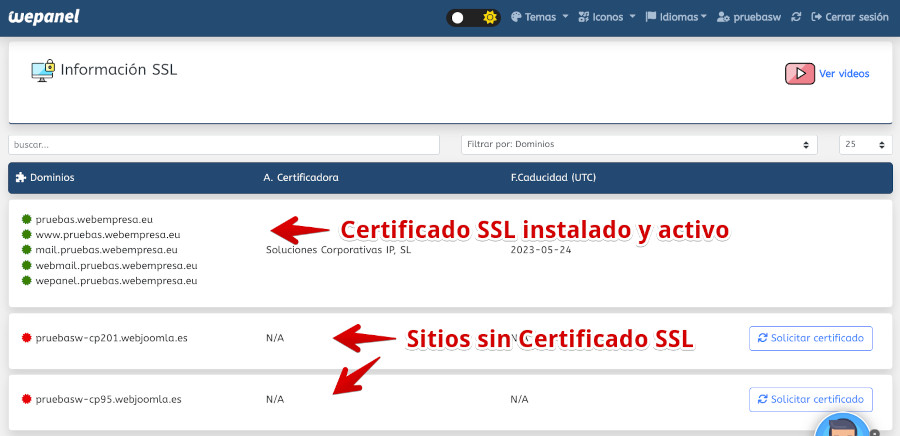
Ahora toca activar SSL en WordPress, …sigue leyendo!
Accede de nuevo a tu Área de Cliente, Hosting, Certificados, y haz clic en el botón azul Gestionar certificados.
Abajo verás una caja informativa con un aviso en amarillo, donde te mostrará información de los dominios detectados activos, con Alias www, en un selector, y un tickbox
que debes marcar para confirmar que deseas que se configure SSL para el sitio web de cada dominio que desees.
También debes marcar la casilla (tickbox) Acepto que se haga el cambio de configuración automático de mis webs en WordPress. para confirmar que se realice dicho cambio.
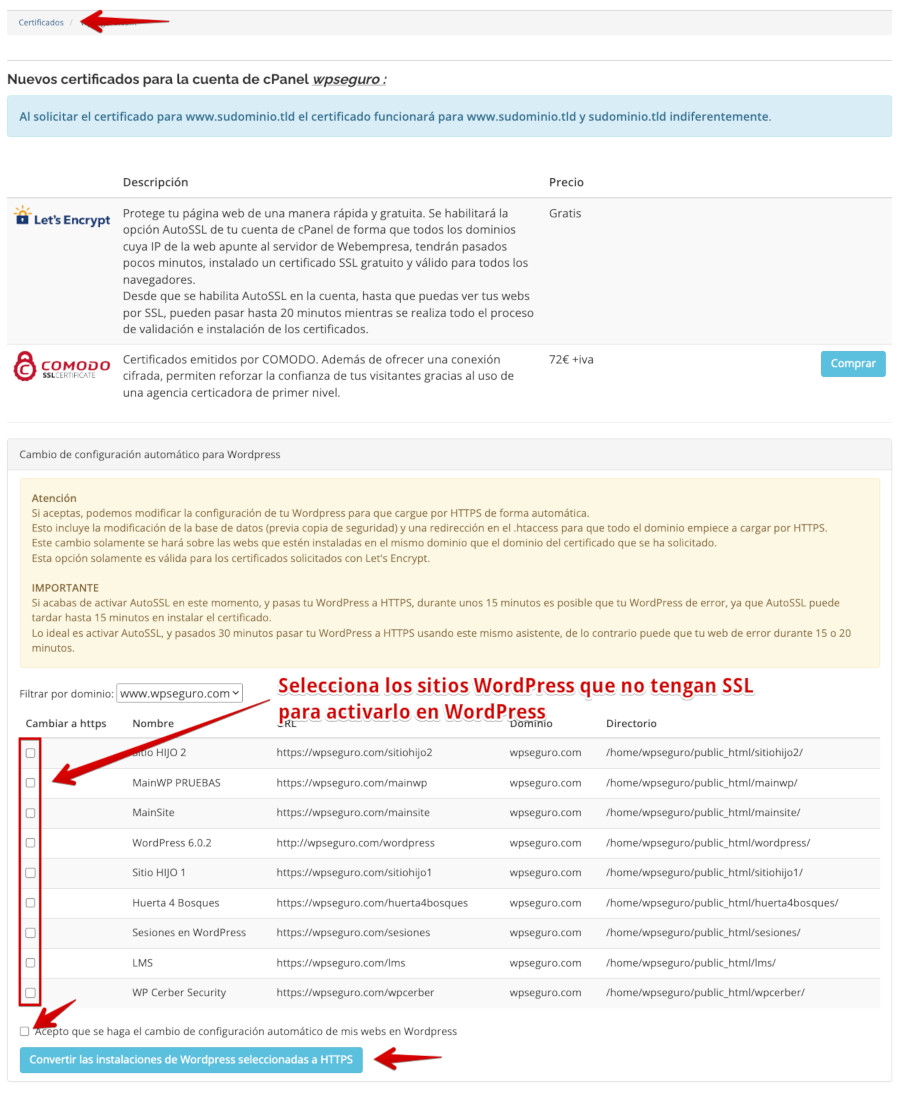
Finalmente puedes comprobar que certificados SSL tienes instalados y para que dominios, URL temporales (también es válido) desde tu Panel de Hosting WePanel ➜ Seguridad ➜ SSL/TLS.
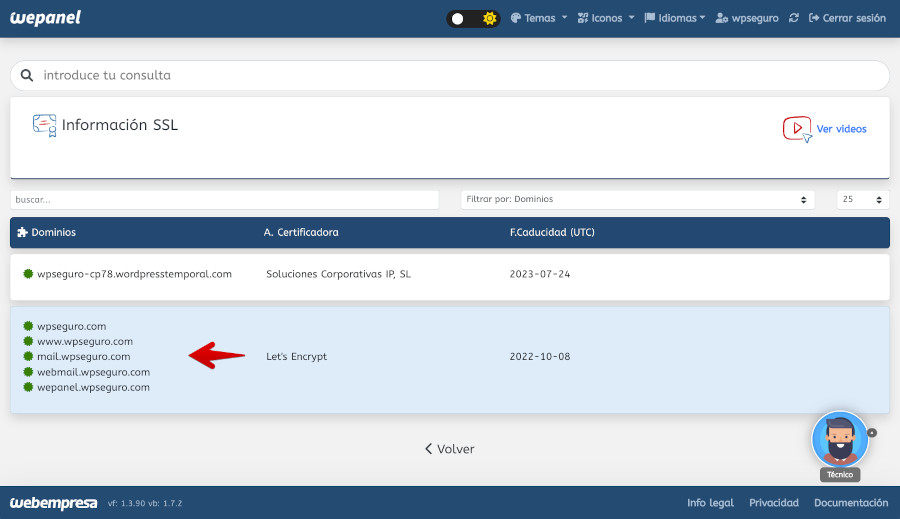
Configurar y activar HTTPs en WordPress
Si ya tienes un Certificado SSL instalado y por alguna razón no lo has aplicado a tu sitio web, te explico el proceso para activar HTTPs en WordPress.
- Accede a la administración de WordPress como administrador
- Vete a Ajustes, Generales
- En el campo Dirección de WordPress (URL): cambia http:// por https://
- En el campo Dirección del sitio (URL): cambia http:// por https://
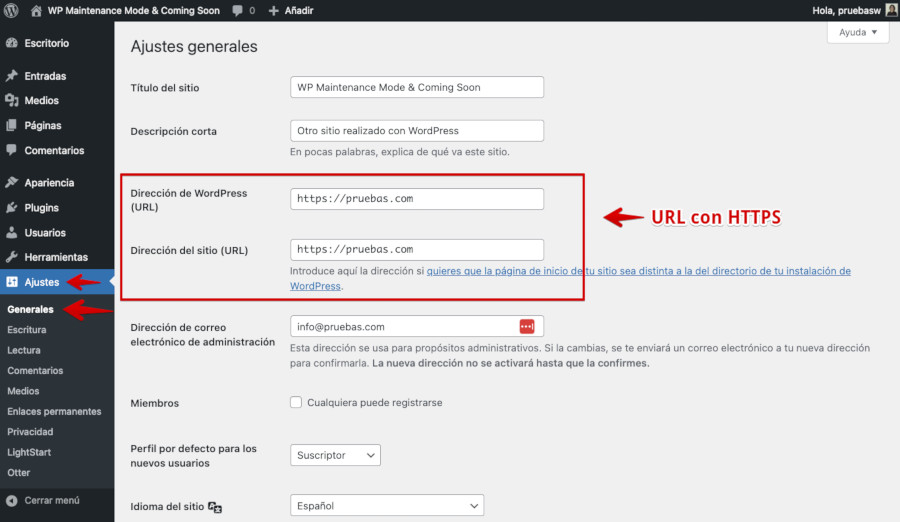
A partir de este cambio, si tu Certificado está correctamente instalado, el sitio WordPress trabajará a través de SSL.
También puedes realizar el cambio modificando el archivo wp-config.php de tu instalación añadiendo los defines:
define('FORCE_SSL_LOGIN', true); define('FORCE_SSL_ADMIN', true);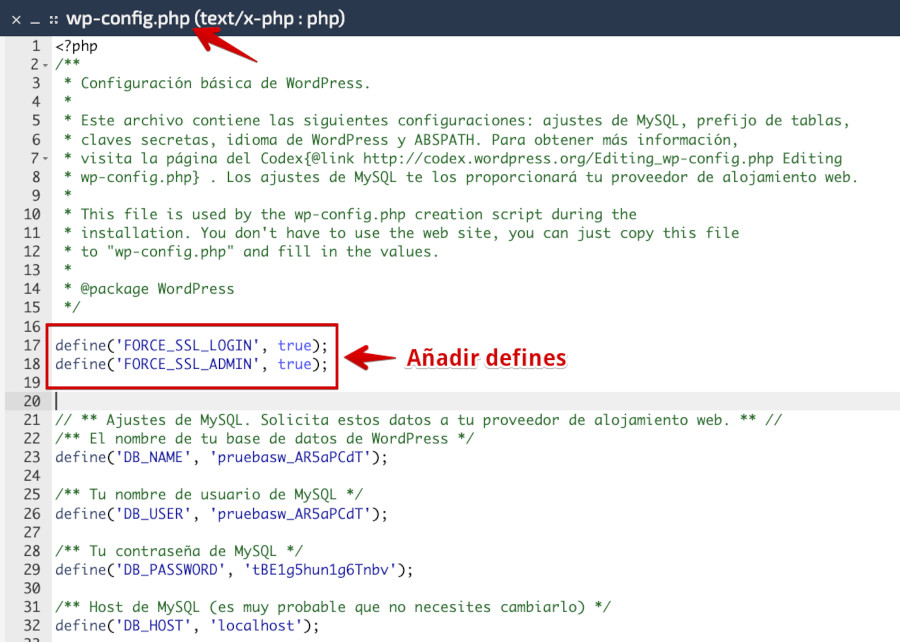
Nota Haz una copia de seguridad del citado archivo antes de modificarlo.
Por último podrías realizar una redirección 301 de http:// a HTTPS:// forzando todas las páginas de tu dominio a cargar usando dicho protocolo seguro desde .htaccess colocando el siguiente código:
RewriteEngine On
RewriteCond %{ENV:HTTPS} !on [NC]
RewriteCond %{QUERY_STRING} !wc-api [NC]
RewriteCond %{HTTP_HOST} ^dominio.com$ [OR]
RewriteCond %{HTTP_HOST} ^www.dominio.com
RewriteRule ^(.*)$ https://dominio.com/$1 [R=301,L,NE]Nota Debes sustituir dominio.com por el nombre real de tu dominio.
Ten en cuenta que desde principios de 2017 Google ha optado por premiar y priorizar el posicionamiento orgánico de los sitios web que utilicen SSL, obviamente sin dejar de lado los contenidos.
Tampoco olvides realizar una redirección 301 de todas las páginas HTTP hacia sus versiones HTTPS para evitar que tu posicionamiento se vea afectado y desde tus Herramientas para Desarrolladores de Google realizar el cambio de HTTP a HTTPS teniendo en cuenta que antes debes tener ambas versiones dadas de alta en tu cuenta de Google Search Console.
¿Necesitas redireccionar el tráfico de HTTP a HTTPS o a la inversa en el archivo .htaccess y no sabes cómo? sigue leyendo.
Aplica redirecciones en .htaccess
Cuando instalas un Certificado SSL en WordPress, debes tener en cuenta que una de las configuraciones importantes a realizar es la redirección de los dominios sin SSL a esos mismos dominios, pero con SSL, de forma que todo el tráfico sea reconducido hacia la URL correcta, pero bajo HTTPS.
Esto implica añadir una serie de códigos en el archivo .htaccess de la carpeta donde se encuentre la web que quieras dejar funcionando bajo HTTPS.
Lectura recomendada:
.htaccess en cPanel ¿dónde está el archivo?.
Los códigos de redirecciones globales, en este caso aquellos que van a enviar el tráfico de HTTP hacia HTTPS, deben situarse al principio del archivo .htaccess para que sean interpretados en primer lugar.
Te planteo 2 casos de redirección 301 habituales:
- Redireccionar de HTTP a HTTPS
- Redireccionar de HTTPS a HTTP
Este último es útil en casos en los que por alguna razón has habilitado SSL en WordPress, se han producido problemas o errores por una incompleta o incorrecta activación de SSL y necesitas dejar la web temporalmente funcionando de nuevo con HTTP (no SSL) mientras resuelves el incidente.
Redirecciona de HTTP a HTTPS
Cabe decir que es necesario disponer de un Certificado SSL instalado en el Hosting para poder hacer uso de este protocolo más seguro.
# Enviar trafico HTTP a HTTPS
RewriteEngine On
RewriteCond %{ENV:HTTPS} !on [NC]
RewriteCond %{HTTP_HOST} ^tudominio.com$ [OR]
RewriteCond %{HTTP_HOST} ^www.tudominio.com$
RewriteRule ^(.*)$ https://tudominio.com/$1 [R=301,L,NE]Habrá casos en los que quieras añadir excepciones en el forzado de la redirección de HTTP a HTTPS (por ejemplo, la página de notificación de Redsys).
Puedes hacerlo añadiendo una línea de código adicional. Si por ejemplo, quieres añadir una excepción para la URL https://tudominio.com/?wc-api=WC_redsys tendrás que dejar el código anterior de la siguiente forma:
# Enviar trafico HTTP a HTTPS
RewriteEngine On
RewriteCond %{ENV:HTTPS} !on [NC]
RewriteCond %{QUERY_STRING} !wc-api [NC]
RewriteCond %{HTTP_HOST} ^tudominio.com$ [OR]
RewriteCond %{HTTP_HOST} ^www.tudominio.com$
RewriteRule ^(.*)$ https://tudominio.com/$1 [R=301,L,NE]Otro ejemplo, si no quieres forzar el uso del HTTPS para la URL https://tudominio.com/blog/entrada1.html tendrás que poner un código como el siguiente:
# Enviar trafico HTTP a HTTPS
RewriteEngine On
RewriteCond %{ENV:HTTPS} !on [NC]
RewriteCond %{REQUEST_URI} !/blog/entrada1.html$ [NC]
RewriteCond %{HTTP_HOST} ^tudominio.com$ [OR]
RewriteCond %{HTTP_HOST} ^www.tudominio.com$
RewriteRule ^(.*)$ https://tudominio.com/$1 [R=301,L,NE]Redirecciona de HTTPS a HTTP
Puede darse el caso que aun teniendo un Certificado SSL instalado (Comodo, Let’s Encrypt, etc.) quieras forzar el tráfico encriptado SSL para que se sirva con HTTP por diversas razones (pruebas con plugins conflictivos, configuración de una pasarela pago que no trabaja bien por HTPPS, etc.), en cuyo caso códigos como el siguiente te permitirán pasar de HTTPS a HTTP sin desinstalar el Certificado SSL de tu Hosting.
# Enviar trafico HTTPS a HTTP
RewriteCond %{ENV:HTTPS} on [NC]
RewriteCond %{HTTP_HOST} ^tudominio.com$ [OR]
RewriteCond %{HTTP_HOST} ^www.tudominio.com$
RewriteRule ^(.*)$ http://tudominio.com/$1 [R=301,L,NE]Debes sustituir tudominio.com por el nombre real de tu dominio.
Verifica el estado SSL de un dominio
Desde tu Panel de Hosting puedes ver el estado de los Certificados SSL instalados con base en dominios y subdominios, incluso URL temporales en el caso de los Hosting wePanel de Webempresa, asociados a una cuenta de Hosting que estén añadidos en el Panel de Hosting.
Accede a tu Panel de Hosting y ve al apartado Seguridad, SSL/TLS.
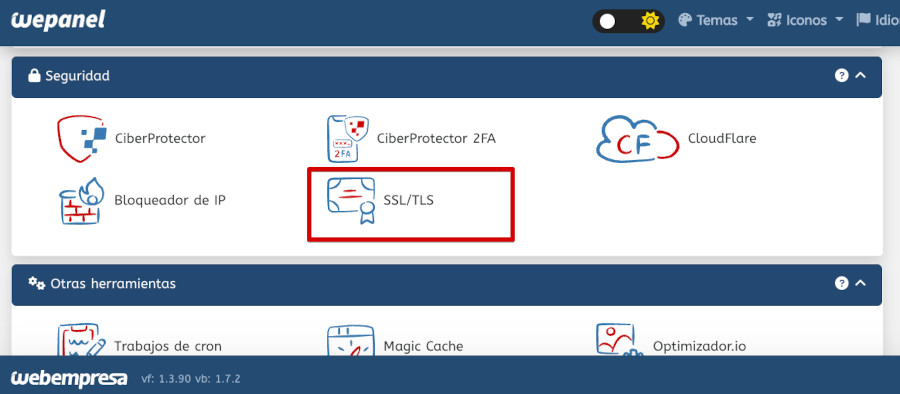
Accede a la opción Información SSL y escribe el nombre de un dominio/subdominio o mira el listado que se muestra debajo de la caja de búsqueda.
En la columna Certificado podrás ver qué dominios/subdominios tienen un Certificado SSL instalado y activo y si está correctamente instalado o no.
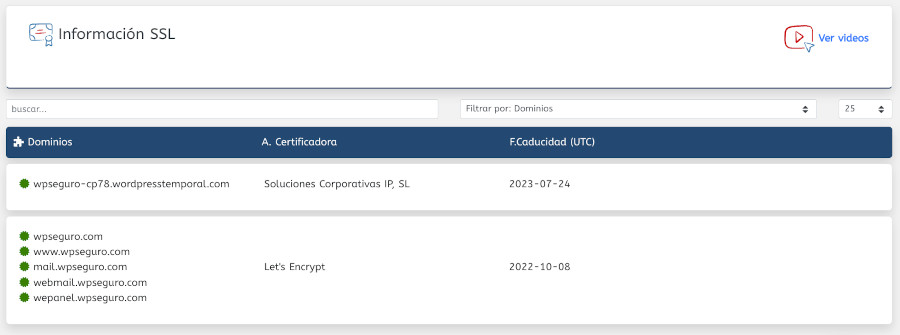
Plugin para activar SSL en WordPress
Existen plugins como Really Simple SSL para gestionar SSL en WordPress, pero en casos como este, en los que se muestra que es más viable realizar la implementación desde el dashboard, por medio de .htaccess de WordPress o en el archivo wp-config.php, cargar la instalación con más plugins es innecesario.
Haz clic en la imagen para acceder al plugin en WordPress.org
Really Simple SSL es una solución “todo en uno” para el uso de SSL en sitios WordPress.
Una vez instalas y activas el plugin, este verifica que exista un Certificado SSL para el sitio web y si detecta problemas con URL que pueden mostrar contenido mixto lo soluciona reemplazando aquellas URL que tengas HTTP por HTTPS de forma que el contenido se entrega de forma segura.
HTTPS en WordPress con respecto al SEO de tu sitio
El uso de HTTPS en WordPress, y buscadores como Google lo tienen muy en cuenta, salvo excepciones puntuales.
En agosto de 2014, Google publicó una entrada en su blog en la que destacaba el uso de HTTP Secure como factor de clasificación. Este es uno de los raros casos en los que Google ha confirmado oficialmente que un determinado procedimiento tiene un efecto positivo en la posición de una página web en las páginas de resultados de búsqueda (SERP).
Además de este efecto positivo en la clasificación de un sitio web, otra ventaja de HTTP Secure es que no requiere la instalación de software adicional. Por tanto, la aplicación está al alcance de cualquier administrador de sitios web. ¿Cómo dejar de aplicarlo si además el uso de HTTPS aumenta la confianza de los visitantes y clientes potenciales?, ver el candado que indica que el sitio web utiliza una conexión segura es una garantía adicional, sobre todo para tiendas online.
En comparación con las ventajas de seguridad, las desventajas son bastante pequeñas. Hay que tener en cuenta que el cifrado SSL conlleva costes adicionales por los certificados de seguridad que hay que instalar, aunque actualmente algunos como Let’s Encrypt permiten su uso a coste cero.
Como ves, el uso de HTTPS apenas tiene desventajas y que, por lo tanto, deberías utilizarlo a toda costa, especialmente dada su relevancia para la optimización de los motores de búsqueda.
Contenido mixto al activar SSL en WordPress
Cuando se habla de contenido mixto se está haciendo referencia a la presencia de recursos seguros (HTTPS) y no seguros (HTTP) en una misma página web. Esto sucede cuando un sitio web tiene instalado y activo un certificado SSL y utiliza HTTPS para asegurar la conexión entre el servidor y el navegador del usuario, pero algunos de los recursos, como imágenes, videos o scripts, incluso enlaces internos, se cargan a través de una conexión HTTP no segura.
Cuando se carga una página con contenido mixto, el navegador del usuario muestra un aviso de seguridad indicando que la página no es completamente segura. Además, los recursos HTTP no seguros pueden ser vulnerables a ataques de intercepción de datos, lo que significa que los datos de los usuarios del sitio web podrían ser comprometidos.
Lo más importante a tener en cuentas es que los motores de búsqueda penalizan a los sitios web con contenido mixto, lo que sin dudas afecta a su posicionamiento.
Para solucionar este problema en WordPress, puedes utilizar algún plugin que analice el sitio web en busca de contenido mixto y lo corrija automáticamente. También puedes editar manualmente el código fuente de tu sitio, si tienes conocimientos al respecto, para asegurarse de que todos los recursos se carguen a través de HTTPS.
Hay herramientas como Screaming Frog SEO Spider que pueden ayudarte a detectar URL con HTTP y las que ya se publican con HTTPS, que deberían ser todas.
Plugins de caché y contenido mixto al activar SSL
Antes de entrar en detalles, es importante que entiendas qué hace un plugin de caché. Básicamente, un plugin de caché almacena temporalmente las páginas web en la memoria del servidor o en el navegador del usuario para que puedan cargarse más rápidamente en el futuro.
Esto quiere decir que cuando un usuario visita una página web que ya ha sido almacenada en caché, el servidor no tiene que procesar toda la información nuevamente, lo que mejora la velocidad de carga de la misma.
Si a esto le añadimos el «contenido mixto», los plugins de caché pueden provocar que esto sea un poco más complicado. Se debe principalmente a que algunos plugins de caché pueden almacenar en caché una página web que contiene contenido mixto, lo que puede causar problemas de seguridad.
Por ejemplo, si una página web tiene un certificado SSL instalado, pero algunos de los recursos se cargan a través de HTTP no seguro, un plugin de caching puede almacenar en caché esa página web tal como está, incluyendo el contenido mixto, y cuando otro usuario acceda a la misma página, es posible que vea una advertencia de seguridad debido al contenido mixto.
Se puede solucionar configurando el plugin para que evite almacenar en caché páginas con contenido mixto. Algunos plugins de caché, como WP Rocket, tienen una opción de mezcla de contenido que escanea el sitio web en busca de contenido mixto y lo corrige automáticamente.
Al final, la mejor solución es corregir el contenido mixto y no tener que abrir excepciones en los plugins de caché para que ignoren este tipo de contenido. Aunque también puedes probar a borrar la caché de WordPress.
Errores al activar SSL en WordPress
Partiendo de la base de que SSL (Secure Sockets Layer) es un protocolo de seguridad destinado a cifrar la información que se transmite entre un servidor web y un navegador web, para que datos sensibles como contraseñas, números de tarjeta de crédito y otra información personal está protegida contra usuarios malintencionados y otros tipos de amenazas, hay que considerar que aplicarlo de forma errónea puede acarrear otros problemas de carga o errores que debes tener en cuenta y solucionar de inmediato, ya que pueden afectar al posicionamiento de tu sitio.
Dicho esto, al activar SSL en WordPress, pueden surgir algunos errores como el llamado mixed content error. Este sucede cuando el contenido de tu sitio web, como las imágenes, los videos o los scripts, se cargan de forma insegura a través de HTTP en lugar de HTTPS, provocando que el navegador bloquee algunos elementos, afectando a la apariencia y funcionalidad del sitio.
Otro posible error es el error de certificado, que se da si tu certificado SSL no es válido o si ha caducado. Si esto sucede, tu sitio web puede estar inaccesible para algunos usuarios, perjudicando tu tráfico y a la experiencia del usuario que trata de acceder al sitio.
También puede haber problemas de redireccionamiento, principalmente si tu sitio web estaba configurado previamente para HTTP y se cambió a HTTPS, es posible que necesites configurar correctamente las redirecciones para que los visitantes sean enviados correctamente a la versión segura de tu sitio web y de paso evitar el contenido duplicado en WordPress.
Ante cualquier error con tus certificados SSL o una incorrecta redirección hacia HTTPS, es importante que tomes medidas para solucionarlos lo antes posible, de lo contrario tu sitio y su posicionamiento se verán afectados de manera importante.
Error NET::ERR_CERT_INVALID en WordPress
Se trata de un mensaje de error que aparece en los navegadores web cuando intentan acceder a un sitio web que no tiene un certificado de seguridad válido.
Los certificados de seguridad son emitidos por entidades certificadoras y sirven para garantizar la autenticidad y la seguridad de los sitios web. Cuando un navegador detecta que un sitio web no tiene un certificado de seguridad válido, muestra este mensaje de error.
NET::ERR_CERT_INVALIDEste error puede darse por diferentes motivos, como por ejemplo:
- El certificado de seguridad del sitio web ha caducado.
- El certificado de seguridad del sitio web ha sido revocado.
- El certificado de seguridad del sitio web no coincide con el nombre de dominio al que está asociado.
- El certificado de seguridad del sitio web ha sido emitido por una entidad certificadora que no es reconocida por el navegador.
Si te encuentras con este error al intentar acceder a un sitio web, hay varias cosas que puedes hacer para solucionarlo:
- Asegúrate de que la fecha y la hora de tu dispositivo o equipo estén actualizadas. Si la fecha y la hora no son correctas, el navegador puede mostrar este error.
- En ocasiones, el error NET::ERR_CERT_INVALID puede estar relacionado con problemas con la caché y las cookies del navegador. Intenta limpiar la caché y cookies del navegador y vuelve a intentar acceder al sitio web.
- Comprueba que la URL del sitio web está bien escrita y que coincida con el nombre de dominio asociado al certificado de seguridad.
- Si el problema persiste, trata de acceder al sitio web desde otro dispositivo o navegador para descartar problemas con el navegador o el dispositivo actuales.
- Si ninguno de estos pasos funciona, es posible que el problema esté en el servidor del sitio web. En ese caso, ponte en contacto con el soporte de tu sitio web para obtener más información y ayuda.
Si bien no es un error muy común o habitual, es bueno que sepas cómo solventarlo en caso de tropezarte con él.
Error Too Many Redirects al activar SSL en WordPress
El error ERR_TOO_MANY_REDIRECTS en WordPress (demasiadas redirecciones) es un mensaje que aparece en los navegadores web cuando intentan acceder a un sitio web que los está redirigiendo continuamente de una página a otra, generando un «loop».
Puede suceder, por diferentes motivos, como por ejemplo problemas de configuración en el sitio web o problemas con el navegador del usuario.
Un caso en el que se puede ver este error es cuando intentas acceder a un sitio web que ha sido redireccionado a una página diferente, pero esa página también está redireccionando a otra página, y así sucesivamente, creando un bucle infinito de redirecciones.
Para solucionar este error, aquí te dejo 2 ejemplos de lo que puedes hacer:
- A veces, el error Too Many Redirects puede estar relacionado con problemas en el caché y las cookies del navegador. Por lo tanto, es bueno que vacíes la memoria caché y las cookies del navegador y vuelvas a intentar acceder al sitio web.
-
Otra posible solución es revisar la configuración del sitio web para asegurarte de que no hay redirecciones innecesarias o errores en la configuración de las redirecciones.
Si tras activar SSL en tu WordPress te encuentras con el error Too Many Redirects, no te preocupes, es solucionable.
Conclusiones
Utilizar Certificados SSL en WordPress para que tu sitio trabaje bajo protocolo HTTPS es muy importante, tanto que buscadores como Google priorizan el indexado de sitios con SSL en perjuicio de aquellos que trabajen todavía con HTTP.
Instalar un Certificado SSL y configurarlo en WordPress es una tarea que no debería llevarte más de 10 minutos, por lo que posponerla a tiempos mejores no hará que tu web sea más segura y tampoco que Google la mire con buenos ojos ¿a qué estás esperando?
A ti te toca ahora determinar cuál es la opción más factible para implementar SSL en tu página web WordPress para añadir seguridad adicional en las operaciones que implican la manipulación de datos delicados (las pasarelas de pago gestionan los datos de compras en servidores externos ajenos al tuyo) y mejorar tu karma con Google.
¿Te ha resultado útil este artículo?

Miembro del equipo de soporte técnico de Webempresa.
Coordinador de contenidos en el Blog y en Youtube.
Soporte técnico en CiberProtector. Teacher en Webempresa University